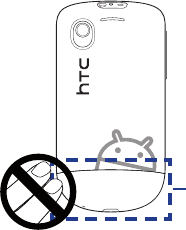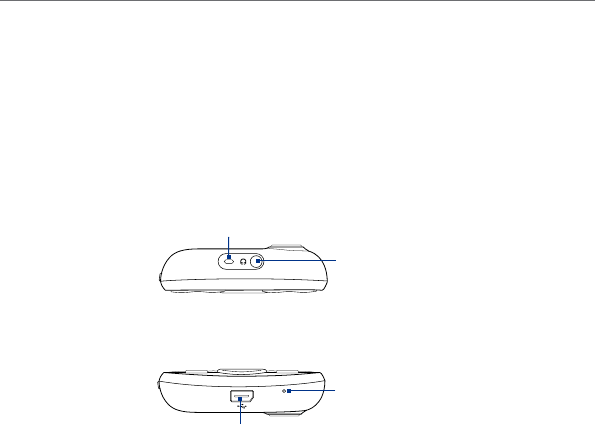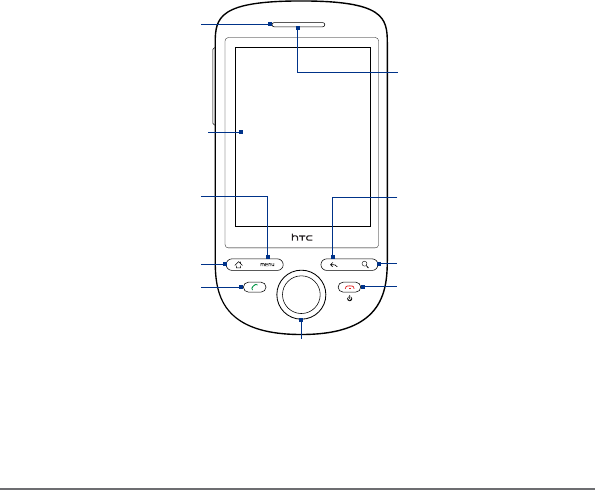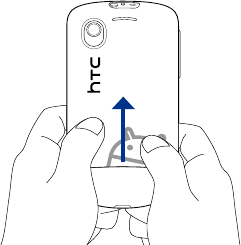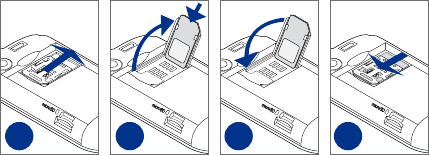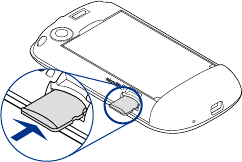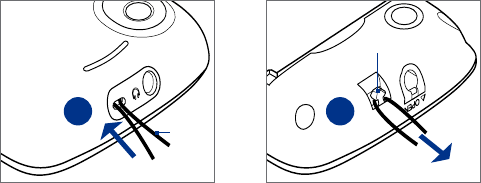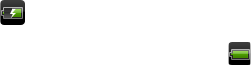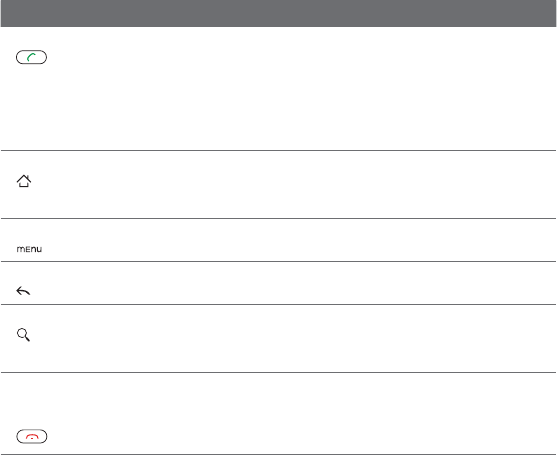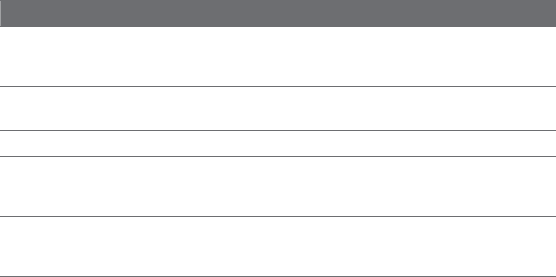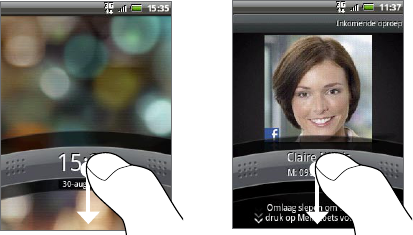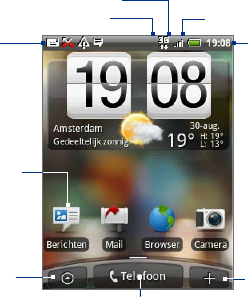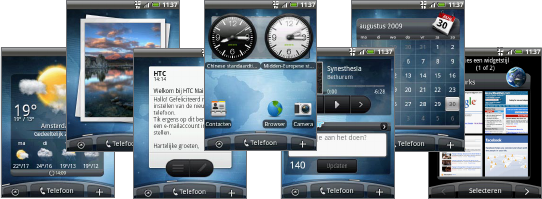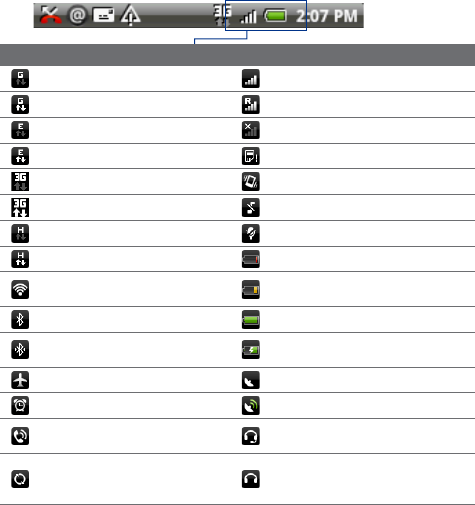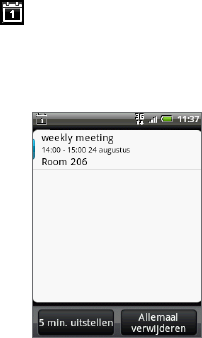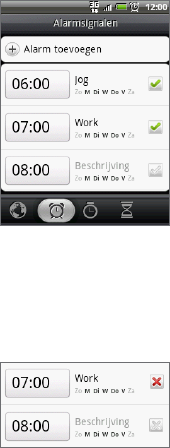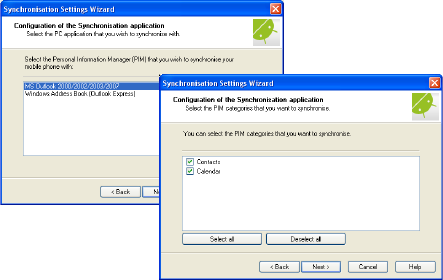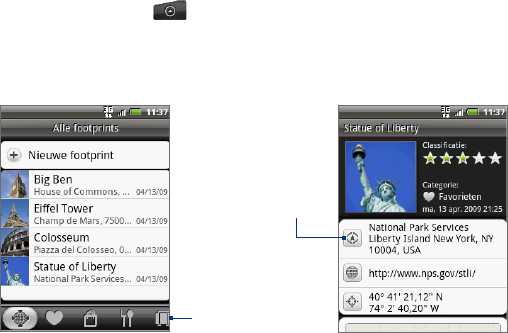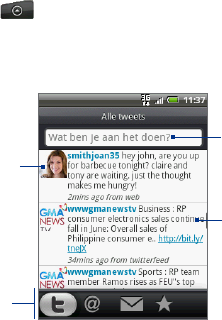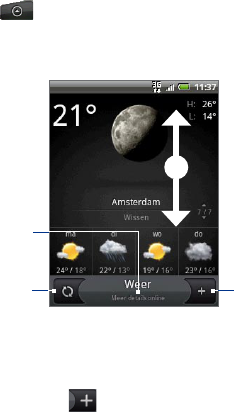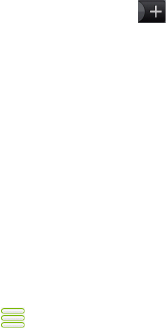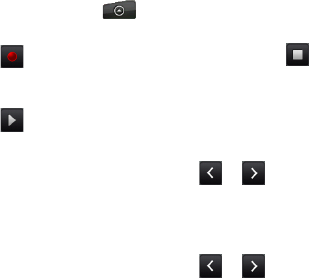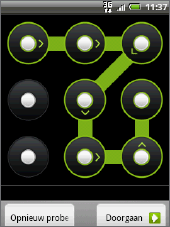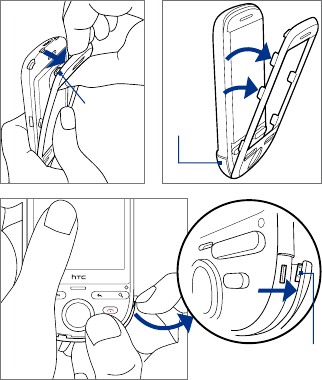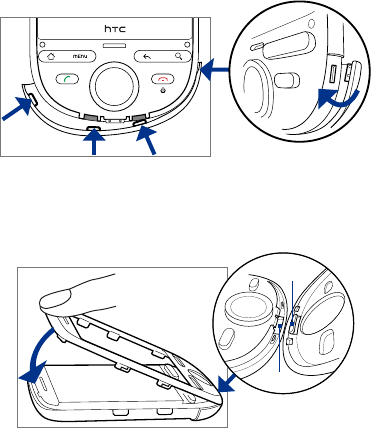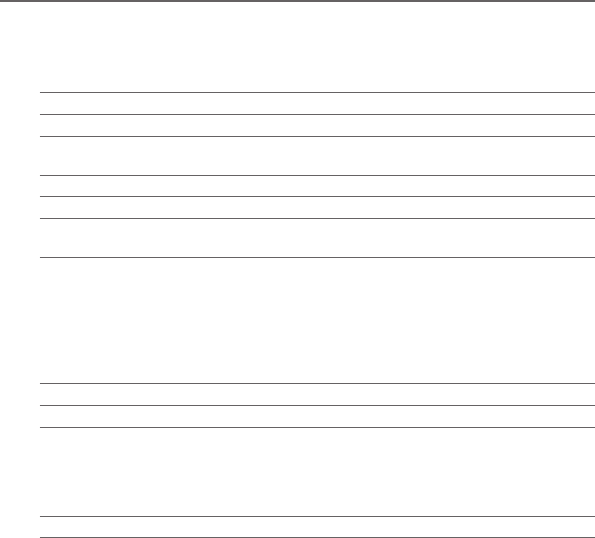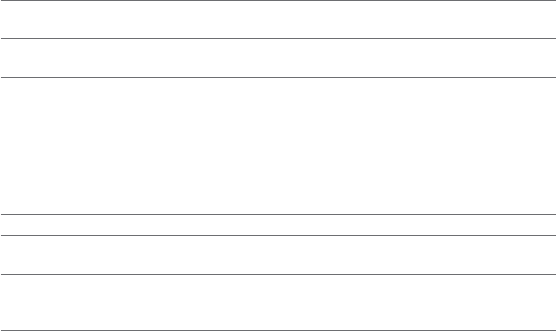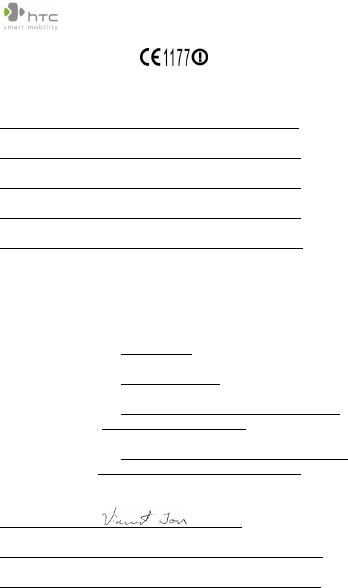3
Java, J2ME en alle andere op Java gebaseerde merken zijn handelsmerken of
gedeponeerde handelsmerken van Sun Microsystems, Inc. in de Verenigde Staten
en andere landen.
Facebook is een handelsmerk van Facebook, Inc.
Twitter is een handelsmerk van Twitter, Inc., en wordt onder licentie gebruikt.
Flickr is een handelsmerk van Yahoo! Inc.
Gelicentieerd door QUALCOMM Incorporated onder een of meer van de volgende
patenten:
4,901,307 5,490,165 5,056,109 5,504,773 5,101,501 5,778,338
5,506,865 5,109,390 5,511,073 5,228,054 5,535,239 5,710,784
5,267,261 5,544,196 5,267,262 5,568,483 5,337,338 5,659,569
5,600,754 5,414,796 5,657,420 5,416,797
Alle overige bedrijfs-, product- of servicenamen die in dit document worden ge-
noemd, zijn handelsmerken, gedeponeerde handelsmerken of servicemerken van
hun respectieve eigenaars.
High Tech Computer is niet aansprakelijk voor technische of redactionele fouten of
weglatingen of voor incidentele of gevolgschade die voortvloeit uit het gebruik van
het materiaal. De informatie wordt als zodanig aangeboden, zonder enige vorm van
garantie en mag zonder opgaaf van reden worden gewijzigd. High Tech Computer
behoudt zich tevens het recht voor de inhoud van dit document op elk gewenst
moment te wijzigen zonder voorafgaande kennisgeving.
Niets in dit document mag worden gereproduceerd of overgebracht in welke
vorm of op welke wijze dan ook, elektronisch of mechanisch, waaronder middels
fotokopiëren, opnemen of opslaan in een gegevens-opzoeksysteem of vertalen
naar een andere taal, in welke vorm dan ook, zonder voorafgaande schriftelijke
toestemming van High Tech Computer.